本文教你Ghost Windows10系统旗舰版怎样设置一键关机
原版Ghost Windows10旗舰版怎么设置一键关机呢?我们经常会看电视剧就会呼呼大睡,如果这时电脑没有关机,那对于电脑来说是会减少寿命的,对于这种情况,我们可以使用自动关机的方法来预防。
深度技术Ghost win7系统纯净版中可以设置自动关机的选项,身为比深度技术Ghost win7系统纯净版高级的操作系统深度技术Ghost win10系统纯净版肯定也有关机的设置的功能啦,深度技术Ghost win10纯净版的一键关机如何使用呢?如果你也不知道,那接着我们就来详细的了解一下吧。
Ghost Windows10设置一键关机步骤:
1、首先,鼠标右击桌面,在下拉菜单中点击“新建”,然后再点击“快捷方式”。
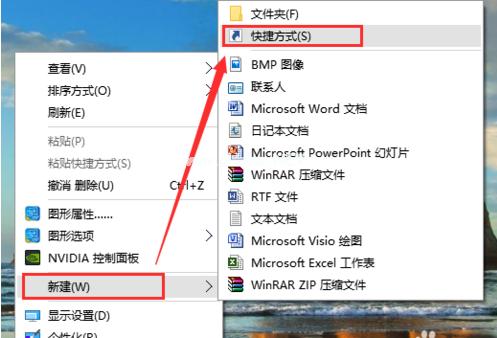
Win10设置一键关机(图1)
2、弹出窗口,在红框中,输入shutdown -s -t 0,表示在0秒后关机,点击“下一步”。
介绍几个命令,可以创建相应的快捷方式及快捷键。
shutdown.exe -f 强行关闭应用程序
shutdown.exe -l 注销当前用户
shutdown.exe -h 休眠
shutdown.exe -s -t 时间 设置关机倒计时
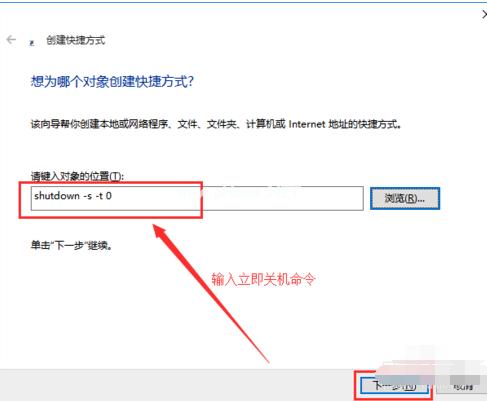
Win10设置一键关机(图2)
3、进入快捷方式窗口,输入喜欢的,如:"关机"、“立即关机”等自由发挥,输入与功能无关的命名,点击下方的“完成”,出现一个关机的快捷方式,这样就完成关机快捷方式的设置。
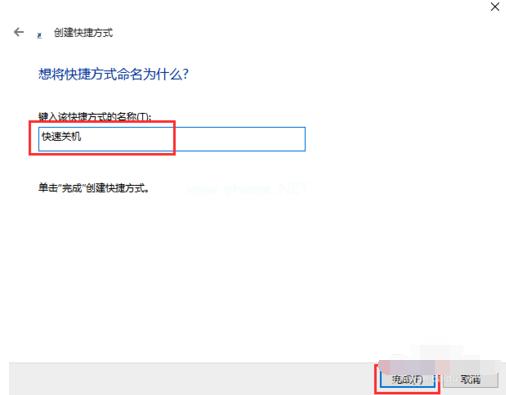
Win10设置一键关机(图3)
4、设置关机快捷键:找到建立的快捷方式,在下拉菜单中点击“属性”,进入“属性”窗口。
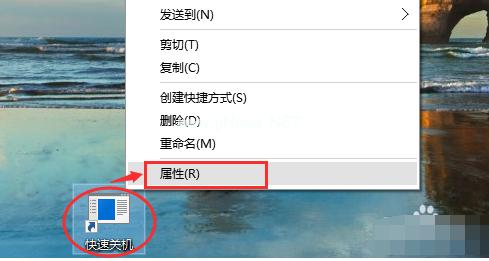
Win10设置一键关机(图4)
5、进入“属性”窗口,把光标移动到快捷键框中,然后设置快捷键,设置Ctrl+Alt+M快捷键,设置后,点击“确定”,即完成快捷键设置。
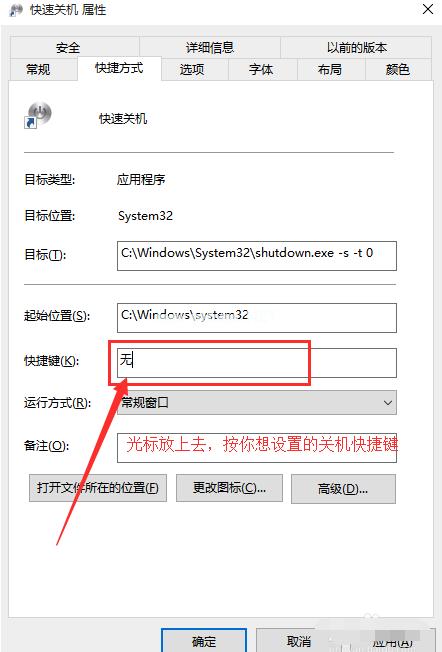
Win10设置一键关机(图5)
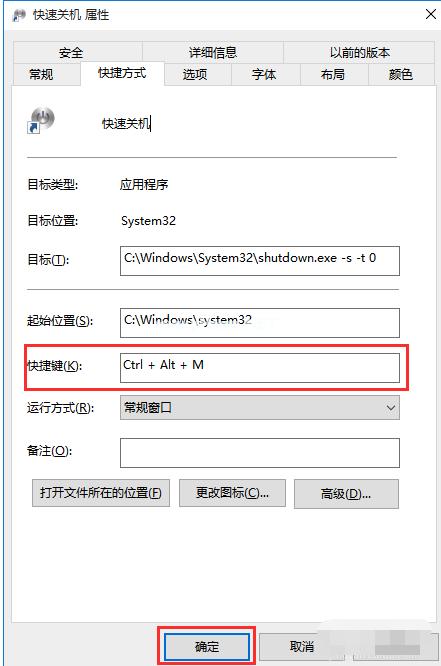
Win10设置一键关机(图6)
6、设置快捷键后,来设置快捷方式的图标。
找到设置的快捷方式,右击,在菜单中点击“属性”,进入“属性”窗口。点击“更改图标...”。

Win10设置一键关机(图7)
7、弹出“更改图标”窗口,显示”文件...,选择图标,点击”确定“即可。进入到更改图标界面,可以从列表选择。如图所示。
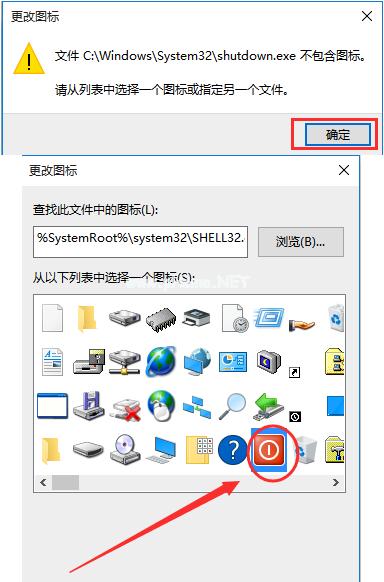
Win10设置一键关机(图8)
8、接着点击”浏览...“,选择存放目录,选择图标,点击”确定“。
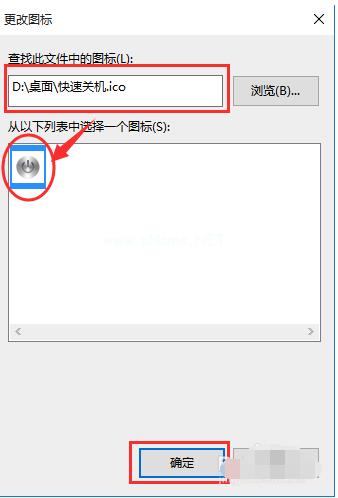
Win10设置一键关机(图9)
……
下载win10系统应用使用,安卓用户请点击>>>win10系统应用
下载win10系统应用使用,IOS用户请点击>>>IOS win10系统应用
扫描二维码,直接长按扫描哦!


















